Bạn đang thắc mắc và tự đặc ra câu hỏi làm thế nào để kiểm tra máy tính đang sử dụng ổ cứng SSD hay HDD?
Bạn đã biết cách để kiểm tra một cách nhanh và chính xác nhất chưa?
Vâng, thực ra thì có rất nhiều cách, bạn có thể vào BIOS để kiểm tra hoặc có thể kiểm tra trực tiếp trên hệ điều hành Windows đều được.
Trong bài viết này mình sẽ hướng dẫn cho các bạn cách kiểm tra ổ cứng là SSD hay HDD ngay trên Windows nhé, để đảm bảo mọi việc dễ dàng hơn và ai cũng có thể tự kiểm tra được.
Mục Lục Nội Dung
I. Làm thế nào để kiểm tra máy tính đang sử dụng ổ cứng SSD hay HDD?
Có khá nhiều cách để kiểm tra, nhưng trong khuân khổ bài viết này mình sẽ chia sẻ với bạn những cách đơn giản nhất mà bạn có thể áp dụng được ngay.
#1. Kiểm tra ổ cứng SSD hay HDD với Optimize Drvier
Thực hiện:
+ Bước 1: Bạn nhấn mở cửa sổ tìm kiếm ra và tìm kiếm với từ khóa optimize.
- Trên Windows 7 thì bạn nhấn vào nút
Start=> sau đó nhập vào ô tìm kiếm. - Trên Windows 8, Windows 10 hoặc Windows 11.. thì bạn có thể nhấn tổ hợp phím
Windows + Sđể mở công cụ tìm kiếm của Windows => sau đó nhập từ khóa tìm kiếm là Optimize.
=> Sau đó chọn đến Defragment and Optimize Drvier như hình bên dưới.
+ Bước 2: Lúc này cửa sổ Optimize Drives sẽ xuất hiện như hình bên dưới. Bạn hãy để ý đến cột Media type nhé…
- Solid state drive: Chính là ổ
SSD - Hard disk drive: Chính là ổ
HDD
=> Như vậy các bạn có thể thấy máy tính mình đang có 2 ổ cứng là SSD và HDD. Và ổ C chính là ổ SSD mình dùng để cài đặt hệ điều hành.
Vậy là xong rồi đó, cách kiểm tra ổ cứng SSD hay HDD trên máy tính rất dễ dàng như vậy thôi.
__________________________
Chia sẻ thêm một chút về cách mở cửa sổ Optimize Drives. Bạn nhấn tổ hợp phím Windows + E để mở File Explorer => sau đó bạn nhấn chuột phải vào phân vùng ổ cứng bất kỳ => chọn Properties
Ở cửa sổ tiếp theo bạn chọn Tools => sau đó click vào nút Optimize để mở cửa sổ Optimize Drives nha các bạn.
Đó, nói chung là có nhiều cách để mở cửa sổ Optimize Drives, nhưng theo mình 2 cách này là đủ rồi 😛

Hiện tại mình đã mở cửa Blog Chia Sẻ Kiến Thức Store ! – bán phần mềm trả phí với mức giá siêu rẻ – chỉ từ 180.000đ (bản quyền vĩnh viễn Windows 10/11, Office 365, 2021, 2016… và nhiều phần mềm bản quyền khác). Bảo hành full thời gian sử dụng nhé !
#2. Cách sử dụng PowerShell để kiểm tra ổ SSD hay HDD
Bạn mở cửa sổ dòng lệnh Windows PowerShell ra bằng cách nhấn tổ hợp phím Windows + S => và tìm kiếm với từ khóa powershell => và chọn Windows PowerShell như hình bên dưới.
Cửa sổ Windows PowerShell hiện ra, bạn nhập dòng lệnh này vào và nhấn Enter.
Get-PhysicalDisk
// Bạn chỉ cần nhấn chuột phải vào cửa sổ PowerShell để thực hiện lệnh Paste (dán lệnh)
=> Đó, kết quả rõ như ban ngày rồi nhé 🙂
II. Lời kết
Như vậy là mình vừa hướng dẫn rất chi tiết cho các bạn cách kiểm tra máy tính đang sử dụng ổ SSD hay HDD rồi nhé.
Ngoài cách làm bên trên ra, nếu như bạn còn có phương pháp nào nhanh và đơn giản khác thì hãy chia sẻ để mọi người cùng học hỏi nhé.
Hi vọng bài viết sẽ hữu ích với bạn, chúc các bạn thành công !
Đọc thêm:
- Cách kiểm tra tình trạng sức khỏe ổ cứng với CrystalDiskInfo
- Nên chọn mua ổ cứng SSD của hãng nào? Thảo luận về SSD !
- Phần mềm bảo vệ và sửa lỗi ổ cứng HDD – SSD tốt nhất hiện nay
Kiên Nguyễn – Blogchiasekienthuc.com
 Blog Chia Sẻ Kiến Thức Máy tính – Công nghệ & Cuộc sống
Blog Chia Sẻ Kiến Thức Máy tính – Công nghệ & Cuộc sống
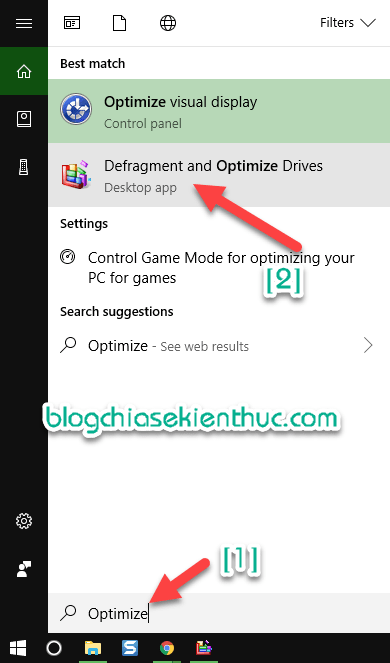
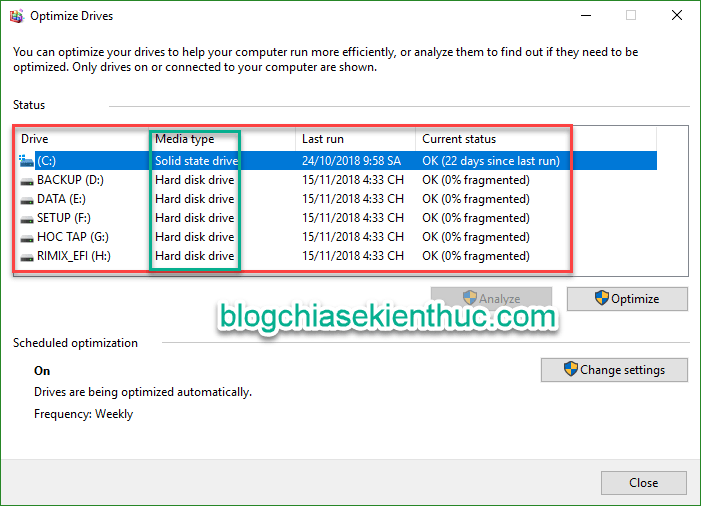
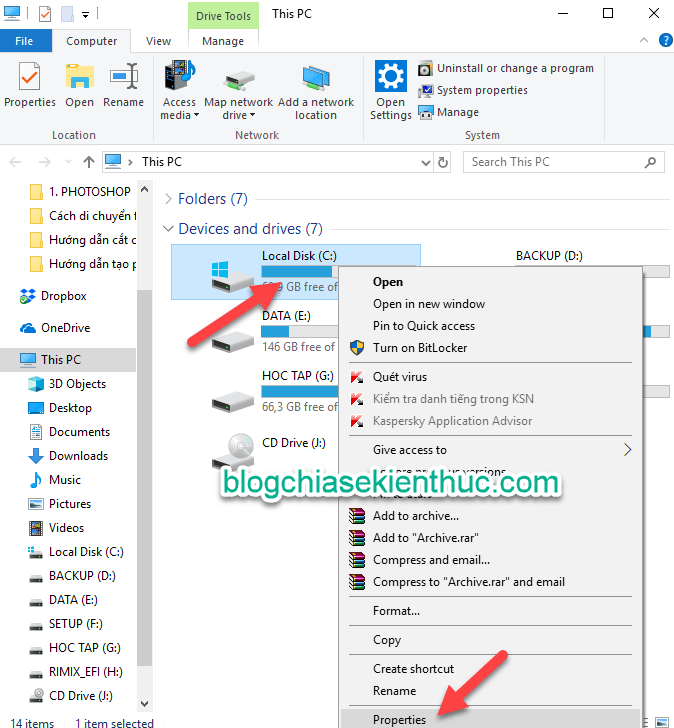
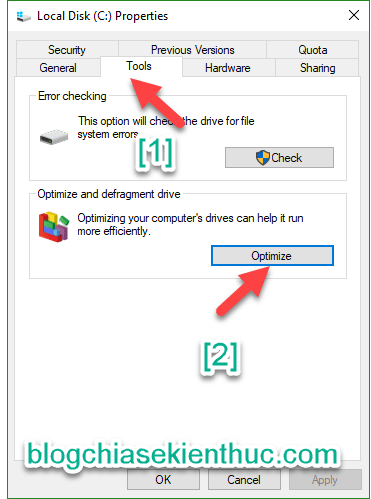
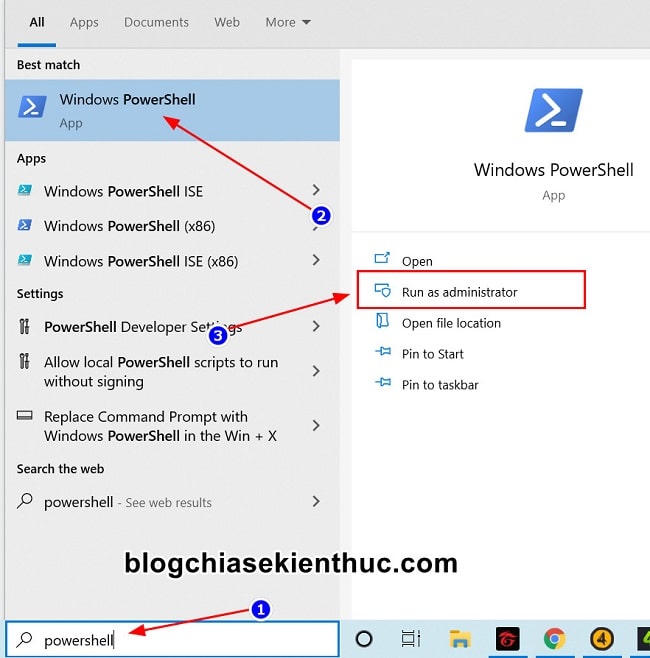
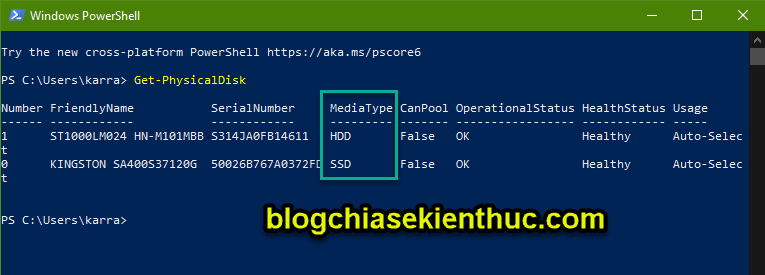




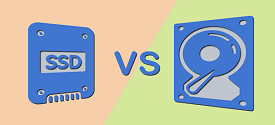


Cái này chỉ chỉ xem được trên windows 10, windows 7 không hiện lên dòng chữ sloi… Hoặc là handick …
Tai sao khoa tai khoản game cua e nhiều lắm feragami002 , womenxxx06 , dbtam001 bà nick trong game tai xui 68 HD
Trong win10 chỉ cần đánh chữ “De” sẽ thấy phía trên xuất hiện chữ “Defragment and Optimize Drivers”, nhấp vào chữ này sẽ biết sử dụng ổ gì trong mục “Media type”.
Cám ơn bạn đã chia sẻ 😛